Der Betrieb des Kühlers hängt direkt von der Last des Zentralprozessors und des Videochips ab. Je anspruchsvoller die Programme gestartet werden, desto mehr Geräusche und Geräusche kommen vom Laptop. Es gibt jedoch Ausnahmen von den Regeln. Manchmal entstehen Situationen, wenn Lüftergeräusch Was ist in diesem Fall in einem Laptop ohne Laden zu tun?
Gründe, warum der Kühler hart arbeitet
Verstärkte Soundeffekte aus der Laptoptasche können aufgrund verschiedener Faktoren auftreten. Manchmal ist es sehr schwierig festzustellen, warum ein Kühler speziell ist.
Die meisten Besitzer glauben, dass ein Lüfter nur dann Geräusche macht, wenn sich viel Staub und Schmutz angesammelt hat. Einerseits ist dies tatsächlich so. Übermäßige Staubansammlung auf den Kühlerschaufeln erhöht die Masse des Geräts, wodurch das System mehr Aufwand für das Scrollen aufbringt, wodurch mehr Geräusche erzeugt werden. Daher wird empfohlen, den Laptop alle sechs Monate zu reinigen.
Staub darf unter keinen Umständen mit einem feuchten Tuch entfernt werden.
Es kann jedoch nicht gesagt werden, dass Verschmutzung die einzige und genaue Ursache für das Summen des Lüfters ist. Wenn Sie dieses Problem in Betracht ziehen, sollten Sie alle möglichen Optionen überprüfen und nacheinander sortieren.
Beseitigen Sie die maximale CPU-Auslastung
Das Problemdiagramm ist recht einfach: Eine große Anzahl von Programmen erfordert eine Erhöhung der Leistungsanzeigen, wodurch die Erwärmung der Komponenten erhöht wird. Infolgedessen wird mehr Energie benötigt, um das System zu kühlen und eine Überhitzung zu verhindern.
Eine einfache Lösung für das Problem besteht darin, den „Task-Manager“ zu starten und die Anzahl der ausgeführten Programme zu verringern. Sie können es aufrufen, indem Sie mit der rechten Maustaste auf die Taskleiste klicken oder gleichzeitig die Tasten ALT + STRG + ENTF drücken. In dem sich öffnenden Menü wird ein Managerfenster angezeigt, in dem Sie den Abschnitt „Prozesse“ auswählen sollten.
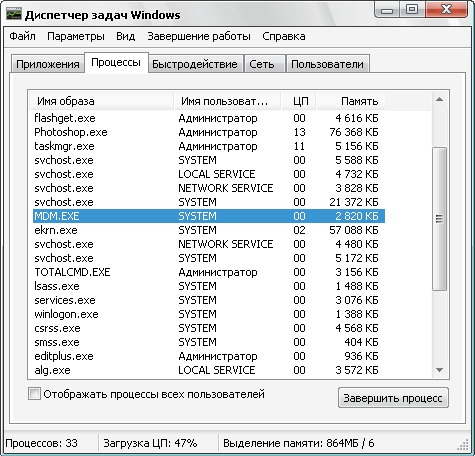
Registerkarte "Prozesse"
Es wird empfohlen, dieses Fenster sorgfältig zu studieren. Wenn verschiedene Programme angezeigt werden, die der Benutzer nicht ausgeführt hat, liegt ein Fehler im Systembetrieb des Computers vor. Gleiches gilt für Situationen, in denen der Computer gerade eingeschaltet wurde, die Belastung jedoch bereits über 90 Prozent beträgt. Es gibt zwei Möglichkeiten:
- Einige Anwendungen erfordern zu viele Ressourcen. In diesem Fall kann es geschlossen werden, wenn es nicht benötigt wird. Dies wird durch Öffnen des Speicherorts bestimmt. Wenn die Datei die Erweiterung .exe hat und sich im Ordner Temp befindet, können Sie sie sicher schließen. Dies ist besonders wichtig, wenn der Prozess einen Namen hat, der aus undurchsichtigen Buchstaben und Zahlen besteht.
- Auf dem Laptop befindet sich ein Miner-Virus, der das System so weit wie möglich lädt.
Wenn das Geräusch am Ende des Vorgangs aufhörte, war das Problem die übermäßige Belastung des Systems. Die Reduzierung der Last ist jedoch nicht die einzige Möglichkeit, das Lüftergeräusch zu reduzieren.
BIOS-Setup
Eine falsche BIOS-Leistung wirkt sich auch auf den Betrieb des Lüfters aus. Benutzer stationärer PCs haben häufig ein ähnliches Problem, obwohl es manchmal auch auf tragbaren Geräten auftritt.
Nach Überprüfung der Prozesse wird empfohlen, den Laptop neu zu starten und dann das BIOS-System aufzurufen (bei den meisten Geräten die Tasten F9, F11). Gehen Sie dann zum Abschnitt "Power".
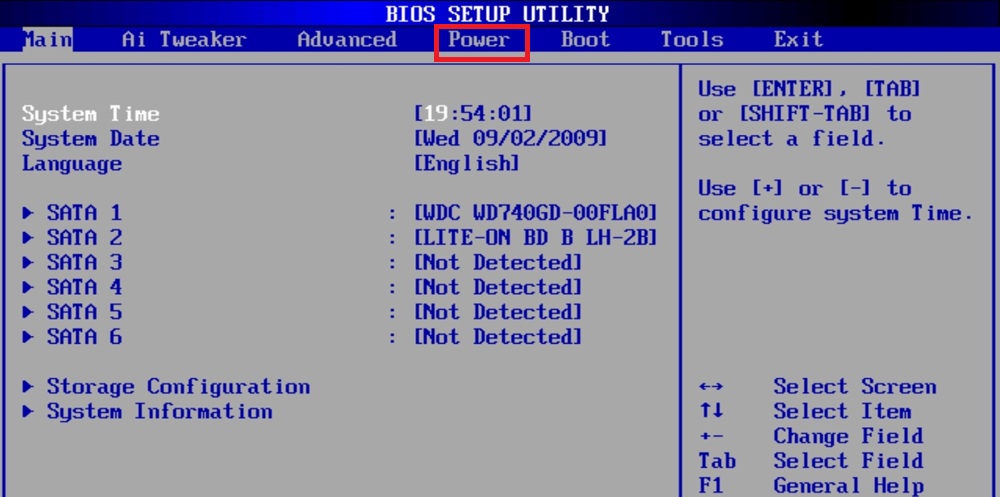
Einrichten des Lüfters im BIOS
Im Fenster sollten Sie auf die Parameter achten:
- Q-Fan Funktion. Neben diesem Parameter sollten Sie den Wert auf Aktiviert setzen, wenn Deaktiviert vorhanden ist.
- CPU-Zieltemperatur. Dieser Parameter ist direkt für die Temperaturanzeige verantwortlich. Wenn der Standardwert klein ist, wird empfohlen, ihn im Bereich von 50 Grad festzulegen.
Oft ist der letzte Parameter die Hauptursache für Fehlfunktionen im Kühler.
Wenn die ersten beiden Aktionen jedoch fehlschlagen, sollten Sie den Speicherort für den gesamten „Müll“ löschen.
Bereinigen des temporären Ordners
In diesem Ordner befinden sich alle Elemente, die die Leistung von Geräten beeinträchtigen können (Viren, Restdateien usw.). Die meisten Computer-Master empfehlen, den Inhalt mindestens einmal im Monat zu reinigen. Dadurch wird die Belastung aller Elemente des Systems erheblich verringert.
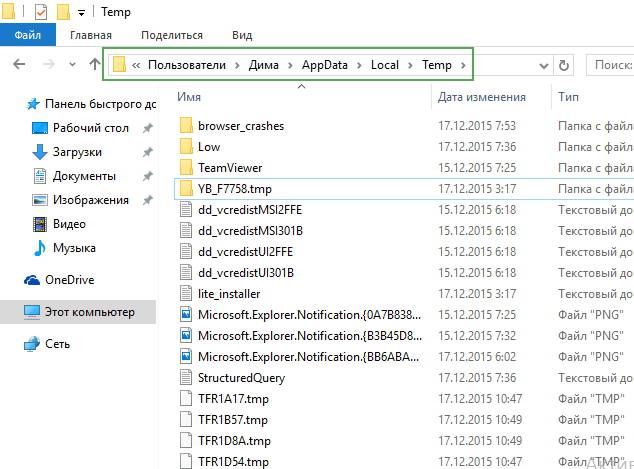
Inhalt des temporären Ordners
Sie finden den Temp-Ordner auf der lokalen Festplatte Ihres Computers wie folgt: Festplatte mit Windows - Benutzer - Benutzername - AppData - Local - Temp. Alle Inhalte des Ordners sollten ohne Mitleid und Zweifel gelöscht werden. Diese Aktion trägt nicht nur dazu bei, Lüfterrisse zu reduzieren, sondern erhöht auch die Reaktionsgeschwindigkeit des Systems.
Änderung der Kühlerdrehzahl
Dieser Vorgang wird mit den entsprechenden Dienstprogrammen ausgeführt. Die SpeedFan-Anwendung ist geeignet, sodass der Benutzer sie vollständig anpassen kann Lüftergeschwindigkeit. Es wird empfohlen, die Drehzahl schrittweise in Schritten von 5 zu verringern, die Parameter nach jedem Schritt zu speichern und auf Lüftergeräusche zu prüfen.
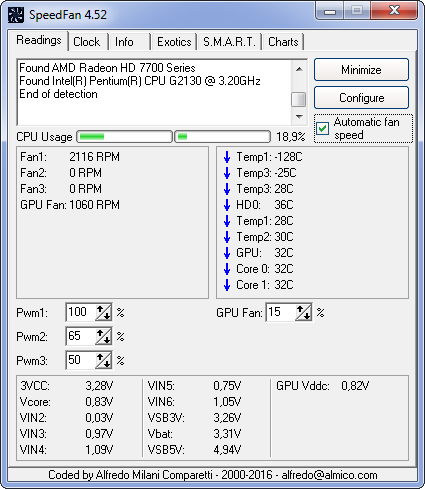
Ändern Sie die Blattgeschwindigkeit mit SpeedFan
Es sollte auch beachtet werden, dass es unmöglich ist, die Leistung der CPU zu erhöhen und die Drehzahl der Kühlerblätter zu verringern. In diesem Fall ist die Wahrscheinlichkeit einer Überhitzung des Systems hoch.
Entstaubung
Die Haupt- und Hauptlösung für das Problem. Sie können sich an das Servicecenter wenden, wo der Assistent dieses Problem schnell und korrekt behebt. Es ist jedoch möglich, die Reinigung selbst durchzuführen.
Schalten Sie zunächst den Laptop aus und lösen Sie die hinteren Schrauben. Laptop-Teile werden so vorsichtig wie möglich ohne starken Druck entfernt. Beeilen Sie sich beim Reinigen nicht und achten Sie maximal auf alle Elemente des Systems.

Verschmutzung im Laptop
Video mit der Analyse des Laptops:
 Was tun, wenn die Tastatur auf dem Laptop nicht funktioniert?
Was tun, wenn die Tastatur auf dem Laptop nicht funktioniert?  Warum blinkt die Akkuanzeige am Laptop?
Warum blinkt die Akkuanzeige am Laptop?  Sperren und entsperren Sie die Tastatur auf Laptops verschiedener Marken
Sperren und entsperren Sie die Tastatur auf Laptops verschiedener Marken  So überprüfen und testen Sie eine Grafikkarte auf einem Laptop
So überprüfen und testen Sie eine Grafikkarte auf einem Laptop  Warum der Laptop keine Verbindung zu Wi-Fi herstellt
Warum der Laptop keine Verbindung zu Wi-Fi herstellt 

